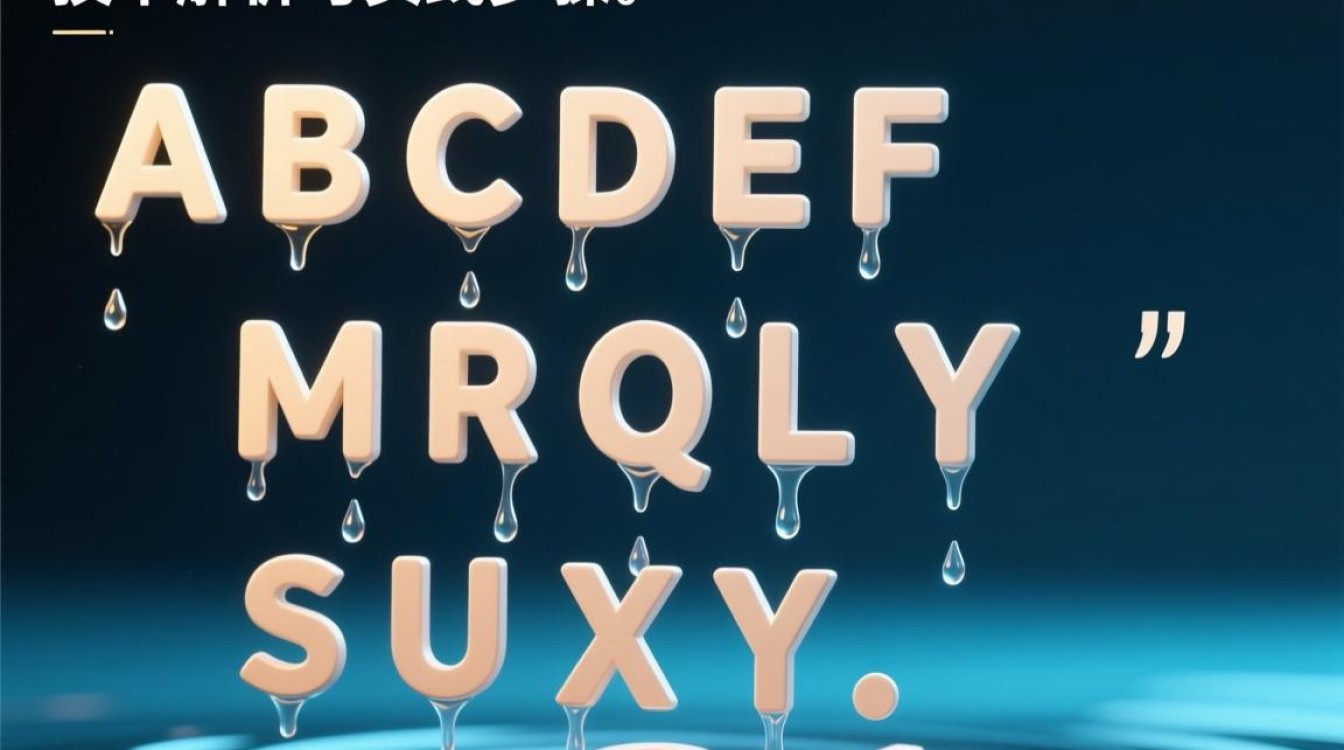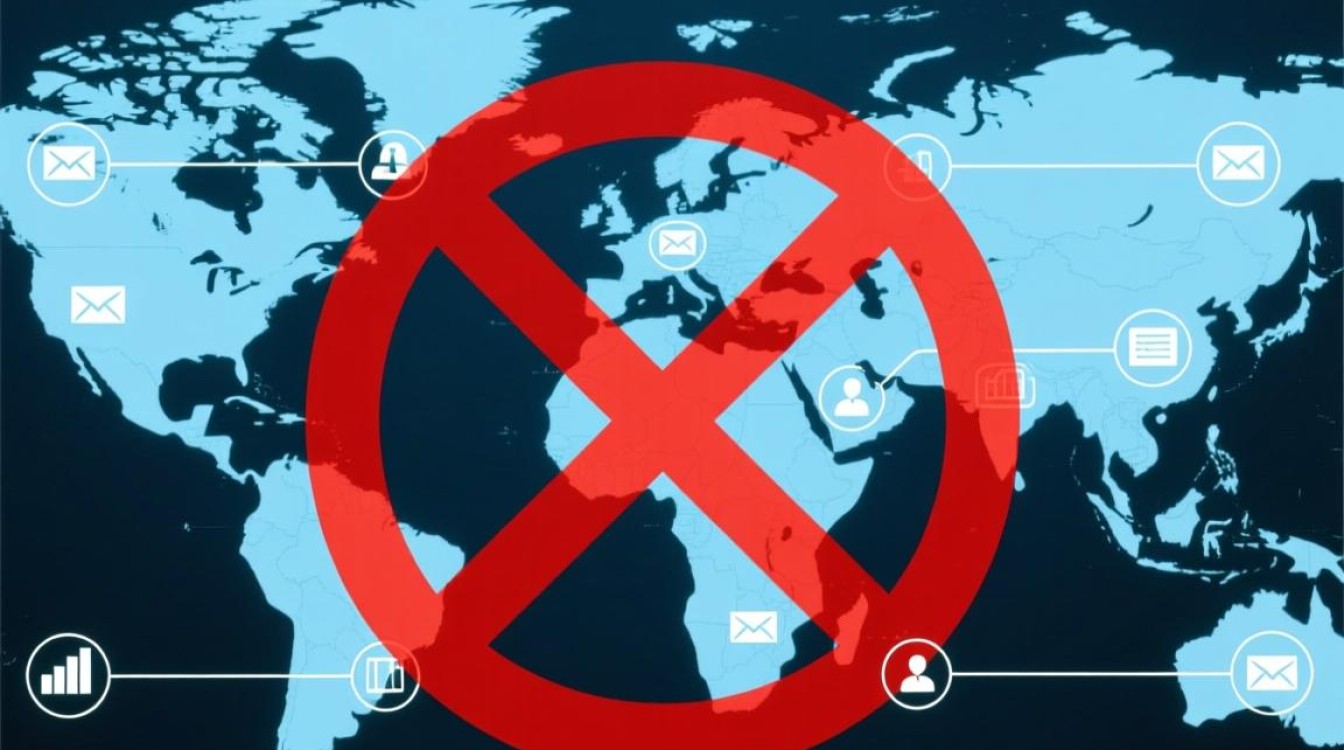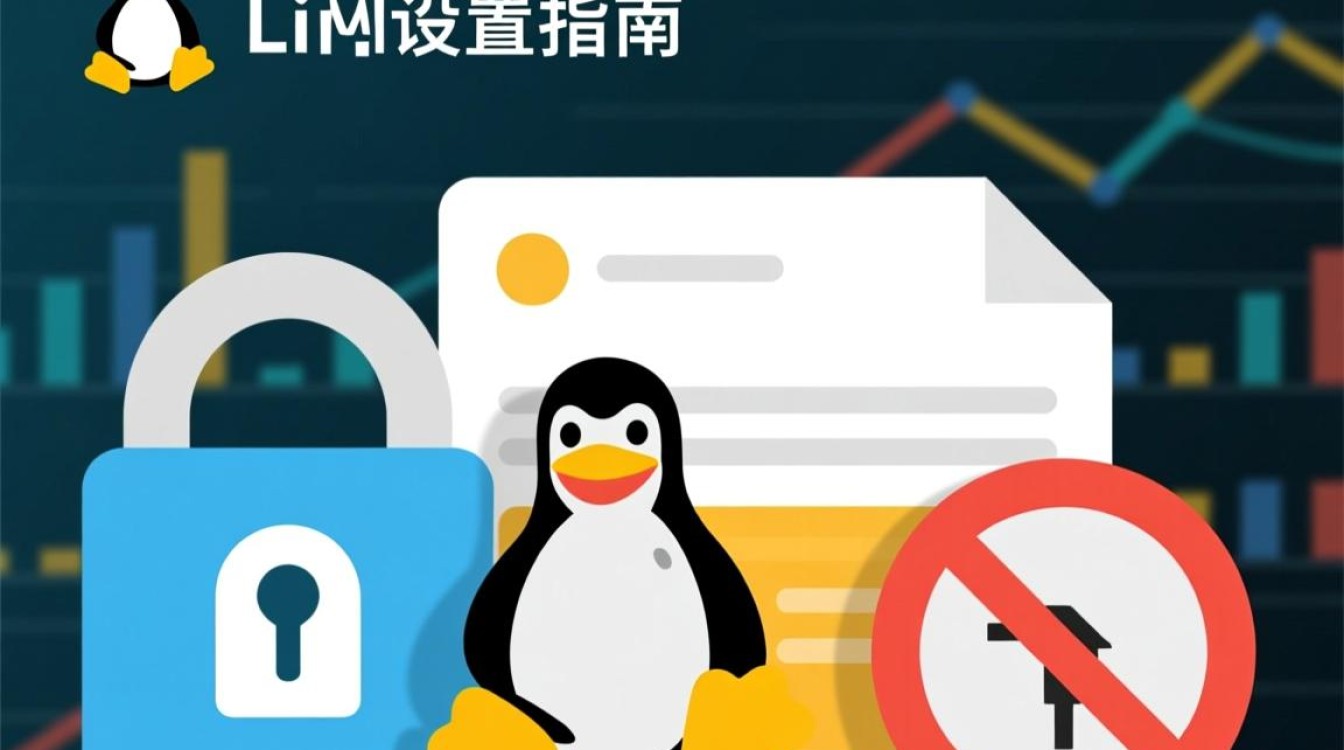adt 虚拟机添加的背景与意义
在移动应用开发领域,Android 作为全球市场份额最大的操作系统,其开发调试工具链的完善程度直接影响开发效率,ADT(Android Development Tools)作为 Eclipse 环境下的核心插件,曾长期为开发者提供集成化的开发支持,随着 Android Studio 逐渐成为主流开发工具,ADT 的应用场景虽有所缩减,但在特定项目维护、多环境适配或遗留系统开发中,仍需通过 ADT 搭建虚拟机环境进行调试。

虚拟机(Virtual Machine)是 Android 开发中不可或缺的测试工具,它允许开发者在模拟环境中运行和调试应用,无需依赖实体设备,通过 ADT 为虚拟机添加配置、扩展功能或优化性能,不仅能满足多样化的开发需求,还能提升调试效率,降低硬件成本,本文将从准备工作、具体操作、常见问题及优化技巧四个方面,详细阐述 ADT 虚拟机添加的完整流程与注意事项。
ADT 虚拟机添加的准备工作
在开始 ADT 虚拟机添加操作前,需确保开发环境已满足基本要求,这是保证后续步骤顺利推进的前提。
开发环境配置
需安装 Java Development Kit(JDK),版本需与 ADT 和 Android SDK 兼容(建议 JDK 8 或更高版本),下载并安装 Eclipse IDE(建议使用 Mars 或 Neon 等较新版本),并在 Eclipse 中通过 Help → Install New Software 插入 ADT 插件的下载地址(如 https://dl-ssl.google.com/android/eclipse/),完成插件安装,确保 Android SDK 已正确安装,并通过 SDK Manager 下载所需版本的 Android API、系统镜像(System Image)及模拟器工具(如 ARM EABI v7a 系统镜像)。
虚拟机创建基础配置
打开 Eclipse,进入 Window → Android Virtual Device(AVD)Manager,点击 New 创建新的虚拟机配置,需填写以下关键信息:
- Name:虚拟机名称(建议清晰标识,如“Pixel_API_30”);
- Target:选择目标 Android API 版本(需确保已下载对应系统镜像);
- CPU/ABI:根据系统镜像类型选择(如 ARM、x86 或 x86_64,x86 性能更优但需确保宿主机支持);
- RAM:分配内存大小(建议 2GB 以上,避免卡顿);
- Internal Storage:设置存储空间(至少 1GB);
- Graphics:选择硬件渲染模式(如 Hardware GLES 2.0 以提升图形性能)。
完成基础配置后,点击 Finish 创建虚拟机,此时可在 AVD Manager 中看到新创建的设备,但尚未完全启动或优化。
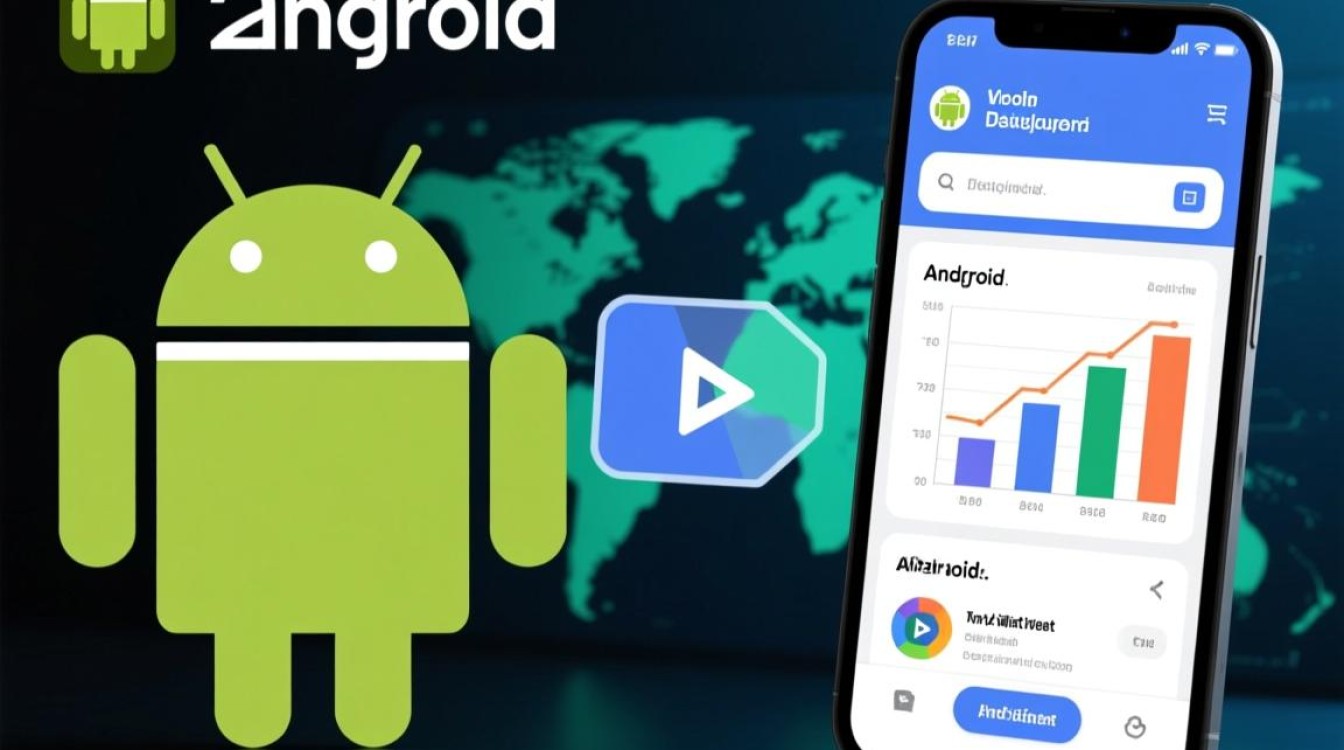
ADT 虚拟机添加的核心操作
虚拟机创建完成后,需通过 ADT 进行功能扩展、性能优化或特殊配置添加,以满足具体开发需求,以下是常见操作场景及步骤:
添加系统镜像与扩展组件
若虚拟机运行时提示缺少系统组件或需要特定 API 支持,需通过 SDK Manager 下载对应的扩展包,若需测试 Google 服务相关功能,需下载 Google APIs 系统镜像;若需支持多语言或高分辨率屏幕,可下载额外的系统资源包,下载后,在 AVD Manager 中选中虚拟机,点击 “Edit” → “Change” → “Browse”,选择新下载的系统镜像路径,重启虚拟机即可生效。
配置虚拟机硬件加速
为提升虚拟机运行效率,可启用硬件加速功能,需确保宿主机 CPU 支持虚拟化技术(如 Intel VT-x 或 AMD-V),并在 BIOS 中开启相关选项,在 Eclipse 中,进入 Window → Preferences → Android → AVD,勾选 “Enable Host GPU” 选项,并在虚拟机启动参数中添加 -gpu host 参数(通过 Edit AVD → Show Advanced Settings → Hardware → GPU emulation 设置),硬件加速可显著提升图形渲染性能,适用于游戏、UI 动画等场景测试。
注入自定义功能模块
在部分开发场景中,需为虚拟机添加自定义功能(如模拟传感器数据、注入日志模块或测试特定权限),可通过以下方式实现:
- 传感器模拟:在 ADT 的 DDMS(Dalvik Debug Monitor Service)工具中,使用 “Emulator Control” 面板手动调整传感器参数(如加速度、陀螺仪);
- 日志注入:通过
adb logcat命令实时查看虚拟机日志,或使用adb shell注入自定义日志条目; - 权限扩展:在虚拟机的系统镜像中修改
etc/permissions目录下的 XML 文件,添加自定义权限声明(需 root 权限)。
多虚拟机协同配置
若需同时运行多个虚拟机进行多设备测试,需确保各虚拟机的端口不冲突,在创建虚拟机时,通过 “Advanced Settings” 手动设置控制台端口(如 5555)、ADB 端口(如 5556)等,避免与默认端口重复,可通过 -port 参数启动虚拟机(如 emulator -avd Pixel_API_30 -port 5555),实现多实例并行运行。
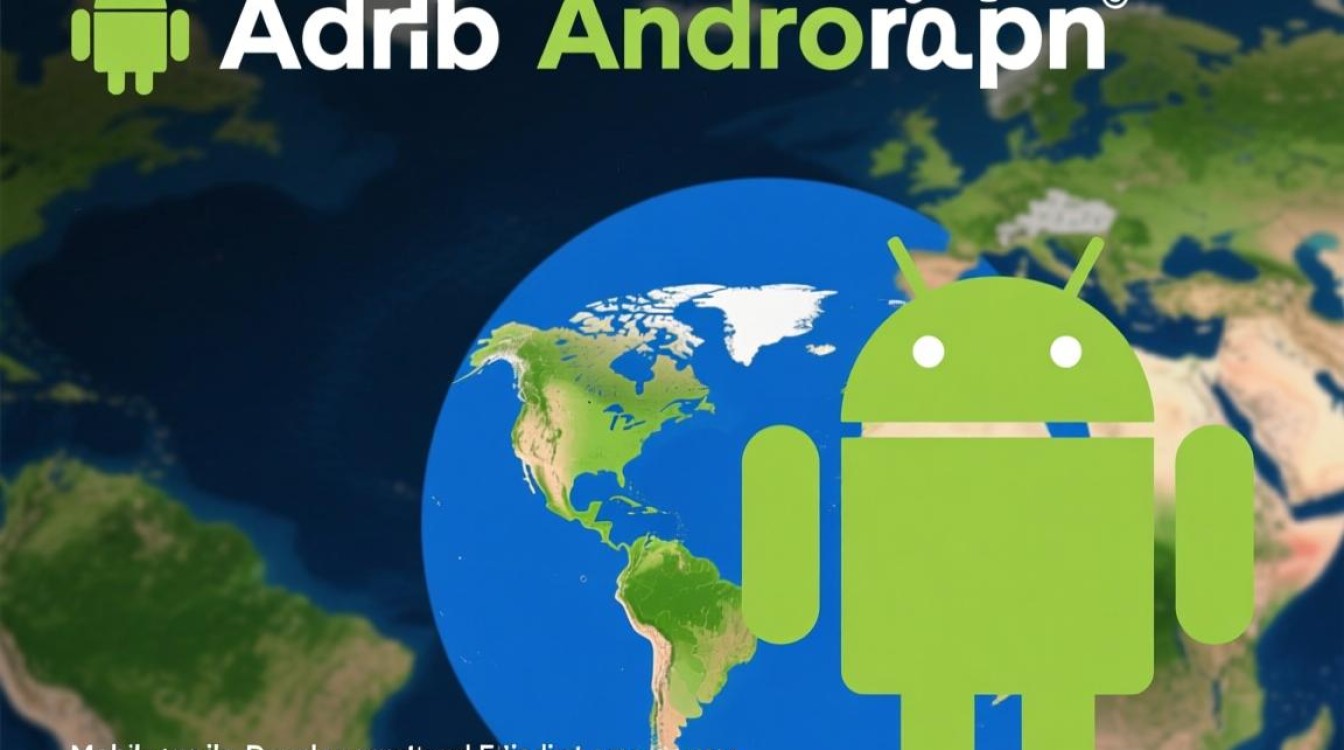
常见问题与优化技巧
在 ADT 虚拟机添加过程中,开发者常会遇到性能瓶颈、兼容性问题或配置错误,以下为常见问题及解决方案:
虚拟机启动缓慢或卡顿
- 原因:内存分配不足、系统镜像选择错误(如选择 ARM 镜像在 x86 宿主机上运行)、未开启硬件加速。
- 解决方案:增加虚拟机内存分配(建议 4GB 以上),选择 x86 系统镜像并开启 Intel HAXM 硬件加速(通过 SDK Manager 安装),若仍卡顿,可尝试关闭虚拟机的 “Fast Boot” 选项,或使用 Android Studio 自带的 AVD(基于 Hyper-V 或 WHPX 技术性能更优)。
ADB 连接失败
- 原因:ADB 服务未启动、端口冲突、USB 调试未开启。
- 解决方案:在 Eclipse 中执行 “Reset ADB” 按钮,或通过命令行
adb kill-server && adb start-server重启 ADB;检查虚拟机端口是否被占用(netstat -ano | findstr 5555);在虚拟机设置中开启 “USB Debugging” 选项。
系统镜像兼容性问题
- 原因:API 版本过低、系统镜像与目标设备配置不匹配。
- 解决方案:下载与目标设备 API 版本一致的系统镜像,或使用 Android Device Monitor 检查虚拟机系统信息,调整配置参数。
优化虚拟机存储性能
- 技巧:将虚拟机存储文件(.img)迁移至 SSD 硬盘,提升读写速度;通过
qemu-img命令调整镜像大小(如qemu-img resize system.img +2G),避免存储空间不足。
ADT 虚拟机添加是 Android 开发中一项基础但重要的技能,通过合理的配置与优化,可充分发挥虚拟机的测试优势,从环境准备到功能扩展,再到问题排查,每一步都需要开发者细致操作,尽管 Android Studio 已成为主流工具,但 ADT 在特定场景下的灵活性与兼容性仍不可替代,掌握 ADT 虚拟机添加技巧,不仅能提升开发效率,还能为复杂项目调试提供可靠支持,是 Android 开发者必备的能力之一。